विज्ञापन
जाने पर कोई इंटरनेट नहीं? चिंता मत करो, आप अभी भी कर सकते हैं उत्पादक दिवस है कैसे मैंने इस सरल ट्रिक से अपने ब्राउजर को पूरी तरह से प्रोडक्टिव बनायाक्या होगा अगर आप अपने अधिकांश डिजिटल काम इंटरनेट के बिना कर सकते हैं? मेरे पास आपके लिए एक उपाय है। अपने ब्राउज़र को ऑफ़लाइन ले जाएं। अधिक पढ़ें अपने लैपटॉप पर अगर आप एक छोटे से प्रस्तुत करने का काम करते हैं।
Chrome बुक उपयोगकर्ता या नहीं जब तक आप क्रोम उपयोगकर्ता हैं यदि आपके पास Google Chrome है, तो 5 डेस्कटॉप ऐप्सChrome बुक उपयोगकर्ता या नहीं, Google Chrome के साथ आप किसी भी डेस्कटॉप, लैपटॉप, या टैबलेट को काम और खेलने के लिए एक शक्तिशाली मशीन में बदल सकते हैं। अधिक पढ़ें , आप पीडीएफ लेने और संपादित करने जैसे सामान्य कार्यों के लिए ऑफ़लाइन एक्सटेंशन (और एप्लिकेशन) स्थापित कर सकते हैं।
आज हम आपको उनमें से कुछ एक्सटेंशन दिखाते हैं, इसके ठीक बाद हम आपको सभी के सबसे महत्वपूर्ण एक्सटेंशन से परिचित कराते हैं: माई कैट्स न्यू टैब. यह आपके ऑफ़लाइन होने पर भी हर नए टैब में आराध्य फ़ॉर्बल्स की वॉलपेपर छवियां प्रदर्शित करता है। विस्तार आपको एक टू-डू सूची, एक संगीत प्लेलिस्ट और मौसम की जानकारी भी देता है। हम आपके पास बिल्लियों में थे, क्या हम नहीं थे?
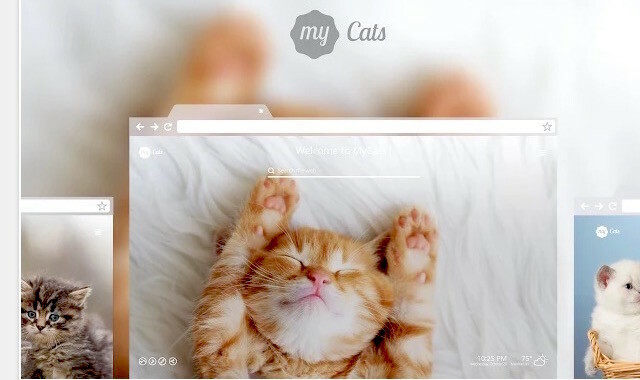
टू-डू लिस्ट के लिए: Dayboard
यदि आप एक कार्य प्रबंधन सेवा का उपयोग करते हैं जैसे Wunderlist, कार्य करने की सूची, या Any.do, अपने Chrome सूची को अपने टू-डू सूची को रखने के लिए स्थापित करें। यदि वह एक्सटेंशन ऑफ़लाइन काम नहीं करता है, तो एक बैकअप स्थापित करें - कुछ भी नहीं फैंसी, बस एक त्वरित तरीका है कि आप वाईफाई-सक्षम क्षेत्र छोड़ने से पहले अपने कार्यों को कॉपी-पेस्ट करें।
हम इसकी सरलता और उपयोग में आसानी के लिए डेबोर्ड की सलाह देते हैं। Dayboard Chrome के नए टैब पृष्ठ पर एक टू-डू सूची जोड़ता है। आप एक समय में केवल पांच कार्यों को सूचीबद्ध कर सकते हैं, जिसका अर्थ है कि आप है महत्वहीन लोगों को बाहर निकालने के लिए।
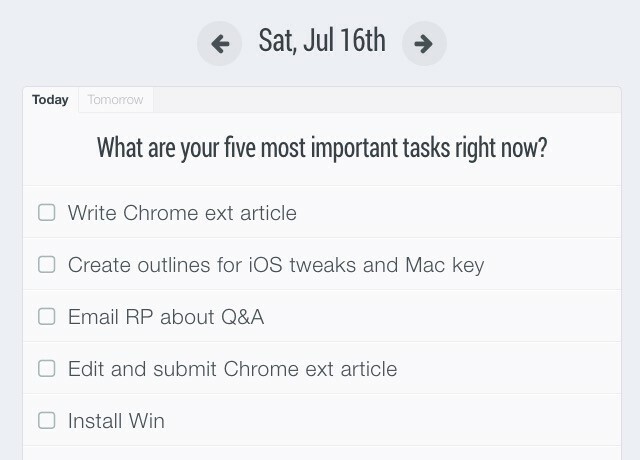
गति एक और उत्कृष्ट न्यू टैब एक्सटेंशन है। यह एक सुंदर छवि, दैनिक फोकस, टू-डू सूची और आपको प्रेरित करने के लिए एक उद्धरण के साथ आता है। आईटी इस शुरू स्क्रीन हम इतने सारे के बावजूद वापस आते रहते हैं भव्य नए टैब एक्सटेंशन 12 भव्य क्रोम नई टैब एक्सटेंशन आप शायद कभी कोशिश नहीं की हैआपके मन में एक गंतव्य होने पर आप एक नया टैब खोलते हैं, इसलिए आपकी आँखें केवल कुछ सेकंड के लिए उस पर आराम करने वाली हैं। क्या आप सुंदर दिखने के लिए टैब नहीं चाहेंगे? अधिक पढ़ें क्रोम वेब स्टोर पर उपलब्ध है।
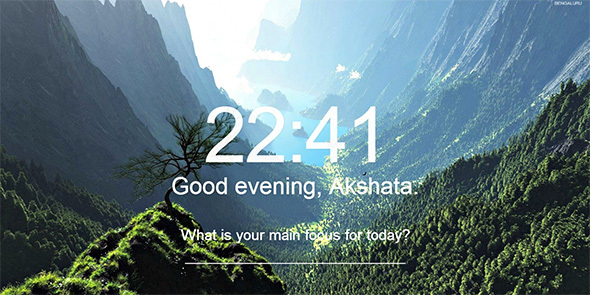
यदि आप नया टैब अकेले छोड़ना चाहते हैं, तो इंस्टॉल करें Todo.txt अपनी कार्य सूची ऑफ़लाइन प्रबंधित करने के लिए। विस्तार के साथ चला जाता है Todo.txt विधि, जिसमें शामिल है पाठ फ़ाइल का उपयोग करना 8 रोजमर्रा की चीजें जो आप टेक्स्ट फाइलों के साथ ट्रैक कर सकते हैंपाठ फ़ाइलों में डेटा संग्रहीत करना सरल वर्कफ़्लो का एक शॉर्टकट है। आइए इन युक्तियों के साथ रोजमर्रा के डेटा को ट्रैक करने और हमारी उत्पादकता में सुधार करने के लिए विनम्र पाठ फ़ाइल का उपयोग करें। अधिक पढ़ें अपने कार्यों को ट्रैक करने के लिए। के संस्थापक संपादक जीना ट्रैपानी हैं Lifehacker, इस विधि का उपयोग करता है काम पूरा करो माई वन बेस्ट प्रोडक्टिविटी ट्रिक: कैसे जीना ट्रैपानी हो जाता है चीजेंगीना ट्रैपानी के पास व्यस्त दिन में भी चीजों को प्राप्त करने के लिए एक शीर्ष पॉडक्टिविटी चाल है। यहाँ यह क्या है। अधिक पढ़ें .
दस्तावेजों को संग्रहीत करने, देखने और संपादित करने के लिए: गूगल ड्राइव एंड कंपनी
यदि तुम प्रयोग करते हो गूगल ड्राइव, अपनी फ़ाइलों को एक्सेस करने के लिए अपने ऑफ़लाइन-सक्षम Chrome एक्सटेंशन को इंस्टॉल करना एक नो-ब्रेनर है। हम आपको पहले ही दिखा चुके हैं कि कैसे डेस्कटॉप और मोबाइल पर Google ड्राइव का ऑफ़लाइन उपयोग करें पीसी और मोबाइल पर Google डॉक्स या ड्राइव ऑफ़लाइन का उपयोग कैसे करेंक्लाउड-आधारित सेवाओं और ऐप्स के लिए नकारात्मक पक्ष यह है कि उनका उपयोग करने के लिए आपको हमेशा ऑनलाइन रहना होगा। हम आपको बताते हैं कि Google डिस्क को ऑफ़लाइन कैसे ले जाना है और क्या ध्यान में रखना है। अधिक पढ़ें .
इंस्टॉल चलाना (aka Jolicloud) यदि आप कई क्लाउड स्टोरेज सॉल्यूशन जैसी फ़ाइलों तक पहुँच प्राप्त करना चाहते हैं ड्रॉपबॉक्स, डिब्बा, और Google ड्राइव एक ही स्थान से और ऑफ़लाइन।
Google के पास दस्तावेज़, स्प्रेडशीट और प्रस्तुतियाँ संपादित करने के लिए स्टैंडअलोन ऐप हैं। आप उन्हें इस रूप में जानते हैं गूगल दस्तावेज, Google शीट, तथा Google स्लाइड (उस क्रम में)। ये सभी बिना इंटरनेट कनेक्शन के भी काम करते हैं।
यदि आप ऑफ़लाइन होने पर अपने कंप्यूटर से Microsoft Office फ़ाइलों को देखना और संपादित करना चाहते हैं, तो प्राप्त करें Google डॉक्स, शीट्स और स्लाइड्स के लिए कार्यालय संपादन. यदि आप अपने डेस्कटॉप पर Office स्थापित नहीं करना चाहते हैं तो यह बहुत हल्का समाधान है। आप संपादित फ़ाइलों को उनके मूल कार्यालय प्रारूप में वापस सहेज सकते हैं या उन्हें संबंधित Google ड्राइव प्रारूप में परिवर्तित कर सकते हैं।
पीडीएफ के प्रबंधन के लिए: कामी
पीडीएफ के साथ काम करने के लिए यह एक लोकप्रिय क्रोम ऐप है - इसमें चार और पांच सितारा समीक्षाएं हैं। आप इसका उपयोग पीडीएफ को देखने, विभाजित करने और उन्हें मर्ज करने, पाठ और आवाज एनोटेशन को जोड़ने और ऑप्टिकल कैरेक्टर रिकॉग्निशन (ओसीआर) का उपयोग करके हस्तलिखित पाठ को परिवर्तित करने के लिए कर सकते हैं।
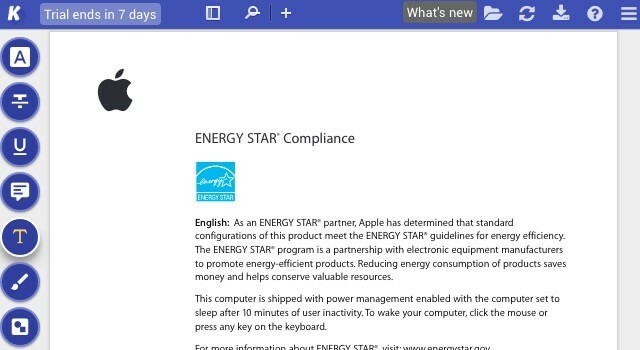
विस्तार Microsoft Office दस्तावेज़ों, स्प्रेडशीट और प्रस्तुतियों के साथ-साथ JPEG, GIF और PNG जैसी छवि फ़ाइलों जैसे अन्य फ़ाइल प्रकारों के लिए एक दर्शक के रूप में दोगुना हो जाता है। तथा यह Google डिस्क के साथ काम करता है!
LucidChart डायग्रामिंग ऐप हो सकता है जिसे हर कोई सुझाए - यह बनाता है Microsoft Visio के लिए एक बढ़िया विकल्प Lucidchart Visio वैकल्पिक है जिसके लिए आप प्रतीक्षा कर रहे हैंआपने पहले ल्यूसिडरैट के बारे में नहीं सुना होगा, लेकिन मैंने शर्त लगाई है कि आपने माइक्रोसॉफ्ट विजियो के बारे में सुना होगा। अधिक पढ़ें - लेकिन इसका क्रोम डेस्कटॉप ऐप काफी छोटी है। हम बेहतर विकल्प का सुझाव देना चाहते हैं: ड्रा.आई.ओ. यह मुफ़्त है, आपको साइन अप करने की आवश्यकता नहीं है, और आरेख और माइंडमैप के लिए अच्छी तरह से काम करता है। यदि आपको कुछ अतिरिक्त शक्ति की आवश्यकता है, जैसे डेटा विज़ुअलाइज़ेशन, के साथ जाएं Gliffy.
क्या मैंने उल्लेख किया है कि मुझे कितना मज़ा आता है @drawio आज? क्योंकि, यह हर तरह का कमाल है। खासतौर पर AWS डायग्रामिंग के लिए।
- एरिक राइट (@discoposse) 1 जुलाई 2016
कोडिंग के लिए: कैरट
हमने कैरट को एक के रूप में सूचीबद्ध किया है आपके Chrome बुक के लिए चार सर्वश्रेष्ठ पाठ संपादक आपके Chrome बुक के लिए सर्वश्रेष्ठ टेक्स्ट संपादकों में से चारक्या आपको अपने Chrome बुक के OS पर एक साधारण पाठ संपादक होने की याद आती है? हालाँकि Google ने अपने मूल ऐप को हटा दिया है, फिर भी विकल्प उपलब्ध हैं। अधिक पढ़ें . कैरेट ऑफ़लाइन काम करता है और इसमें टैब्ड एडिटिंग, सिंटैक्स हाइलाइटिंग, कीमैपिंग्स, फुल-टेक्स्ट सर्च - द वर्क्स है। यदि आप के प्रशंसक हैं उदात्त पाठ, आप कैरट के साथ घर पर सही महसूस करेंगे, हालांकि आप पूर्व के साथ आने वाले विभाजन स्क्रीन संपादन सुविधा को याद नहीं करेंगे।
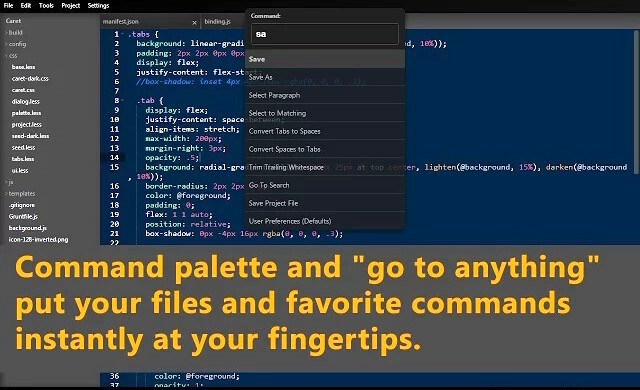
इससे पहले कि आप कैरेट पर अपने ऑफ़लाइन कोड संपादक के रूप में व्यवस्थित हो जाएं, जांचें जेड कोड संपादक और कार्बन [लंबे समय तक उपलब्ध नहीं]। वे कैरट के रूप में समृद्ध नहीं हैं, लेकिन वे ठोस ऐप हैं। यदि आप उन ऐप्स की सराहना करते हैं जो चीजों को सरल रखते हैं तो आप उन्हें पसंद करेंगे।
आज एक Chromebook उठा, जो काफी दिलचस्प है। जेड कोड संपादक बहुत ठोस है, मैं इसे एक्सेस / कमिट करने की क्षमता की तरह परिभाषित करता हूं #github.
- DPCobb (@Dan_Cobb) १, जनवरी २०१६
लेखन और नोट लेने के लिए: लेखक
Chrome में एप्लिकेशन लिखने की बात आने पर आप चुनाव के लिए खराब हो जाते हैं। ऑल-टाइम पसंदीदा की हमारी सूची में लेखक सबसे ऊपर है। यह आपको मार्केडाउन और सादे पाठ में लिखित शब्द के साथ घूमने के लिए एक अनुकूलन योग्य, व्याकुलता रहित वातावरण देता है।
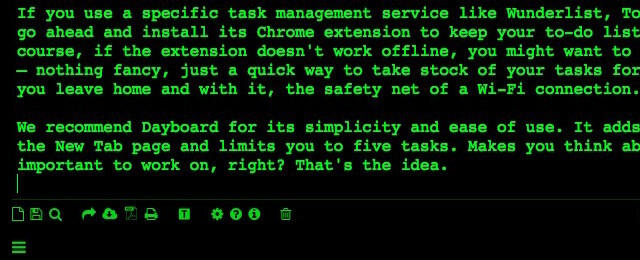
आप नोट्स लेने के लिए लेखक का उपयोग कर सकते हैं, एक पत्रिका रख सकते हैं, लेख लिख सकते हैं, ईमेल लिख सकते हैं, और इसी तरह। यह आपको अपने दस्तावेज़ों को सीधे PDF या टेक्स्ट फ़ाइलों के रूप में निर्यात करने की अनुमति देता है ड्रॉपबॉक्स, Evernote, या Google डॉक्स। लेखक का प्रो संस्करण आपको संशोधन इतिहास, वास्तविक समय शब्द गणना, और थिसारस पहुंच जैसी सुविधाएँ प्रदान करता है।
यदि आप लेखक को स्थापित नहीं करना चाहते हैं, तो नीचे दिए गए एप्लिकेशन देखें। वे सही नहीं हैं, लेकिन उनमें से कुछ करीब आते हैं।
- Google कीप - क्रोम साइन-इन आवश्यक है
- Litewrite - नोट ए ला के लिए साइडबार Simplenote, एक दूरस्थ भंडारण विकल्प, कोई मार्कडाउन समर्थन, कभी-कभी सिंक मुद्दे
- कागज - नए टैब में टेक्स्ट एडिटर, कोई साइन-अप की आवश्यकता नहीं है हर दिन उपयोग के लिए 15 उत्कृष्ट नो-साइन अप वेबसाइटक्या आप ऐसी वेबसाइटें पसंद करते हैं जिनमें कोई साइन-अप, कोई पंजीकरण नहीं और कोई डाउनलोड नहीं है? फिर, आप इन परेशानी मुक्त वेब ऐप्स और साइटों को पसंद करेंगे जो दैनिक उत्पादकता को बहुत आसान बनाते हैं। अधिक पढ़ें , शब्द काउंटर
- शांत रूप से लेखक - क्लाउड बैकअप, वर्ड काउंटर, टाइपराइटर लगता है, लिंक और छवि एम्बेड करता है, डिस्लेक्सिया वाले उपयोगकर्ताओं के लिए एक विशेष फ़ॉन्ट
- शांत लेखक - सुंदर ठोस पृष्ठभूमि, शब्द और चरित्र काउंटर, बुनियादी फ़ॉन्ट अनुकूलन (गलती से क्लिक करने से सावधान रहें स्पष्ट बटन; इसके ठीक नीचे रखा गया है पूर्ण स्क्रीन बटन)
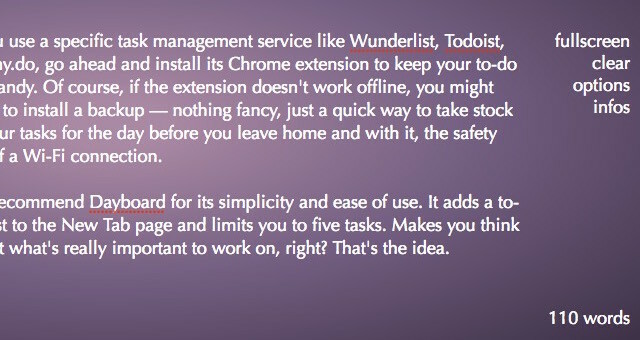
समर्पित मार्कडाउन संपादकों में जो ऑफ़लाइन काम करते हैं, सुविधा संपन्न हैं StackEdit सबसे लोकप्रिय एक है। यदि आप साफ, सरल इंटरफेस पसंद करते हैं, तो आप पसंद कर सकते हैं mado स्टैकएडिट पर। यह अफ़सोस की बात है कि मैडो में अभी तक क्लाउड बैकअप का विकल्प नहीं है। यदि आप StackEdit या Mado की तरह नहीं हैं, तो प्रयास करें मिनिमलिस्ट मार्कडाउन संपादक.
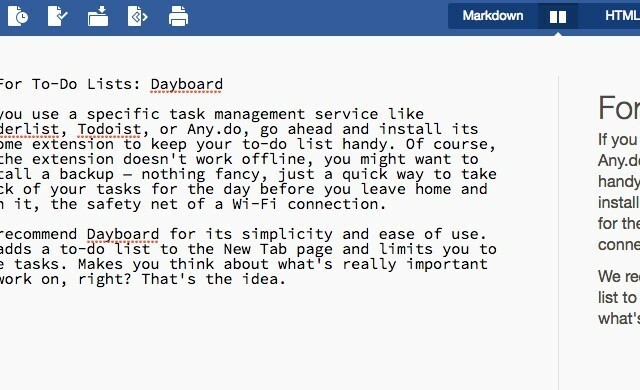
जब आप ऑफ़लाइन हों तो लेख पढ़ने के बारे में एक शब्द: ऑफ़लाइन समर्थन के साथ कुछ रीड-इट-बाद में क्रोम एक्सटेंशन हैं, लेकिन वे विश्वसनीय नहीं लगते हैं। यदि आप एक ऐसा समाधान चाहते हैं जो आपके सहेजे गए लेखों को प्राप्त नहीं कर सकता है और ब्राउज़र अपडेट और क्रैश के बाद एक बड़ी बात नहीं करता है, तो साथ जाएं जेब.
यदि आपके टेक्स्ट एडिटर शब्द काउंटर के साथ नहीं आते हैं, तो आपको इस एक्सटेंशन की आवश्यकता होगी। उपयोग करना बेहद आसान है: वर्ड काउंट टूल इंस्टॉल करें, थोड़ा सा टेक्स्ट चुनें, और क्लिक करें शब्द गणना उपकरण राइट-क्लिक मेनू में। यह शब्द गणना, वर्ण गणना, अनूठे शब्दों की संख्या और कुछ अन्य विवरणों के साथ एक फ्लाई-आउट बॉक्स प्रदर्शित करता है।
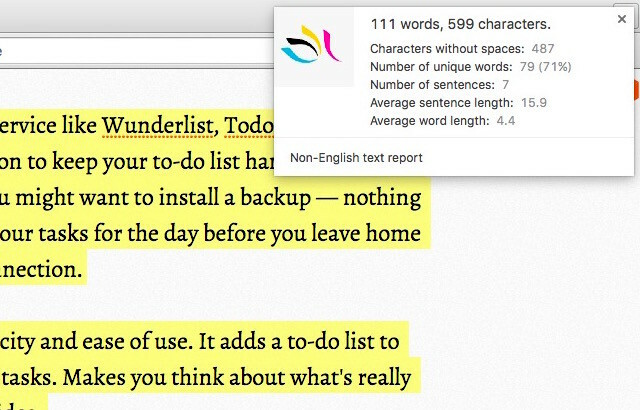
उलटी गिनती के लिए: घड़ी
आपके साथ निपटने के लिए टाइमर की कोई जटिल सेटिंग नहीं है। आप एक्सटेंशन स्थापित करते हैं, एक समय सेट करते हैं, टाइमर शुरू करते हैं, और काम पर जाते हैं। आप उलटी गिनती की अवधि मिनटों में सेट कर सकते हैं, और टाइमर को शुरू, बंद या रीसेट कर सकते हैं। यह इसके बारे में।
यदि आप के लिए डिज़ाइन किया गया एक्सटेंशन चाहते हैं पोमोडोरो तकनीक के साथ काम करते हैं कैसे एक साधारण पोमोडोरो टाइमर ने मेरा जीवन बेहतर बना दियापोमोडोरो तकनीक सरल समय प्रबंधन जीवन हैक में से एक है। 25 मिनट की चुस्कियों और एक टाइमर की मदद से ध्यान भंग के माध्यम से तोड़ो। यदि यह आपके अनुरूप हो तो यह जीवन बदलने वाला एक नियमित परिवर्तन हो सकता है। अधिक पढ़ें , सुंदर स्थापित करें चेरी टमाटर घड़ी.

यदि आप एक समय ट्रैकिंग समाधान की तलाश में हैं, तो देखें TrackingTime. के पक्ष में छोड़ दें ट्रेलो के लिए प्लस अगर आप ए Trello उपयोगकर्ता। इस एक्सटेंशन में बिल-इन टाइमर से लेकर बोर्ड ब्यूरो तक की रिपोर्ट तक सब कुछ है।
अद्भुत तक Noisli ऑफ़लाइन समर्थन मिलता है, आपको काम करते समय प्रकृति की आवाज़ सुनने के लिए आराम ध्वनियों के साथ करना होगा। यह एक्सटेंशन आपको अपने स्वयं के ध्वनि अनुक्रम के साथ आने के लिए पांच अलग-अलग ध्वनियों को संयोजित करने की अनुमति देता है। एक्सटेंशन की सबसे बड़ी झुंझलाहट? लघु छोरों और स्थापना के दौरान आवश्यक अनुमतियों की छाया।
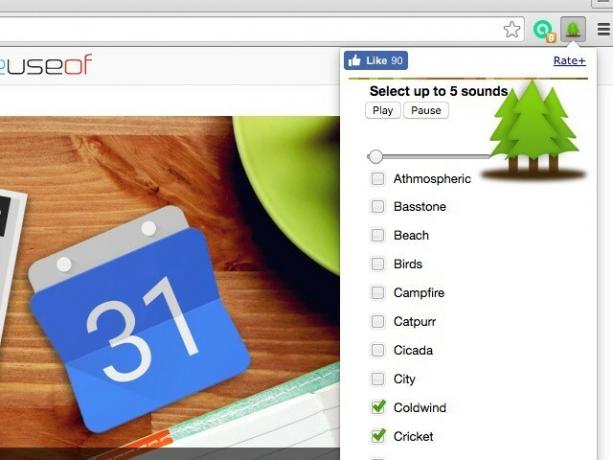
यदि आपको काम करते समय बारिश की आवाज़ सुनने की सामग्री है, तो प्रयास करें बारिश की ध्वनि बजाय आराम की आवाज़।
पोलर फोटो एडिटर ऐप के बारे में मुझे जो पसंद आया वह यह है कि यह आपको दिखाता है, चरण दर चरण, आप सर्वोत्तम परिणामों के लिए एक छवि कैसे संपादित कर सकते हैं और क्यों आपको विशिष्ट परिवर्तन करने की आवश्यकता है। इस वॉकथ्रू ट्यूटोरियल तक पहुँचने के लिए, चमकीले पीले पर क्लिक करें मुझे दिखाओ कि इस तस्वीर को कैसे सुधारना है बटन जिसे आप डिफ़ॉल्ट छवियों में से एक को देखते हुए शीर्ष पर देख सकते हैं।
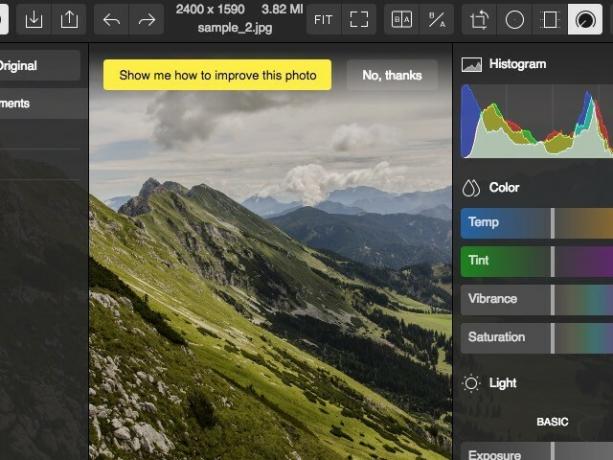
पोलर में वे सभी महत्वपूर्ण विशेषताएं हैं जिनकी आप अपेक्षा करते हैं सभ्य छवि संपादक आपके Chrome बुक के लिए चार उत्कृष्ट छवि संपादकक्या आप छवियों को संपादित और ट्विक करना पसंद करते हैं लेकिन Chrome बुक के डिफ़ॉल्ट संपादक को बहुत सीमित पाते हैं? यहाँ कुछ विकल्प दिए गए हैं। अधिक पढ़ें - समायोजन सेटिंग्स, फिल्टर, इतिहास (असीमित पूर्ववत के साथ!), आयात / निर्यात विकल्प।
Piconion एक और ऑफ़लाइन छवि संपादक स्थापित करने के लायक है। यदि आप फ़ोटोशॉप जैसे इंटरफ़ेस वाला ऐप चाहते हैं तो यह बहुत अच्छा है।
गणना के लिए: FlatCal
आपके पास ऑफ़लाइन कैलकुलेटर के लिए सीमित विकल्प हैं। यह एक समस्या नहीं होनी चाहिए क्योंकि सबसे अच्छा, फ्लैटचैल, बिना गड़बड़ के काम करता है। आप एक बुनियादी कैलकुलेटर, एक वैज्ञानिक एक, और एक्सटेंशन की सेटिंग से एक न्यूनतम, खोज-बॉक्स-प्रकार इंटरफ़ेस से चुन सकते हैं। FlatCal की डिफ़ॉल्ट थीम अच्छी लगती है, लेकिन आप चाहें तो अलग थीम प्रीसेट पर स्विच कर सकते हैं।
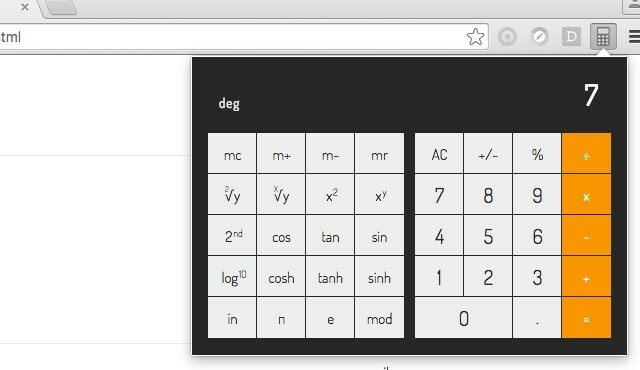
यहाँ एक दिलचस्प tidbit है: FlatCal को 15 वर्षीय डेवलपर द्वारा बनाया गया था।
अपनी उंगलियों पर अत्याचार करने का कोई कारण नहीं है अधिक टाइपिंग आलसी रहें: अपने हाथों को आराम देकर आरएसआई के जोखिम को कम करने के लिए 3 टिप्सयहां तीन युक्तियां दी गई हैं जो आपके हाथों पर बोझ को कम कर सकती हैं और कंप्यूटर या मोबाइल के उपयोग को थोड़ा अधिक आरामदायक बना सकती हैं। अधिक पढ़ें , है? जब आप टाइप करते हैं तो टेक्स्ट को विस्तार और बदलने के लिए ऑटो टेक्स्ट एक्सपैंडर रखें। हालांकि यह कुछ वेब ऐप्स के साथ काम नहीं करता है। उदाहरण के लिए, साथ Google Hangouts और Google डॉक्स।
मेरा नया पसंदीदा टूल, क्रोम के लिए ऑटो टेक्स्ट एक्सपैंडर https://t.co/6I6ylqVEug कस्टम कीबोर्ड शॉर्टकट #दक्षता
- रे बिर्क्स (@raybirks) 24 जून 2016
क्लिपबोर्ड सामग्री और वर्तमान तिथि और समय को नीचे दिखाने के लिए शॉर्टकट बनाने के लिए ऑटो टेक्स्ट एक्सपैंडर की मैक्रो सुविधा का उपयोग करें। स्थानीय संग्रहण में अपने पाठ शॉर्टकट का बैकअप लें, अगर आपको कभी डेटा की गड़बड़ियों से जूझना पड़े।
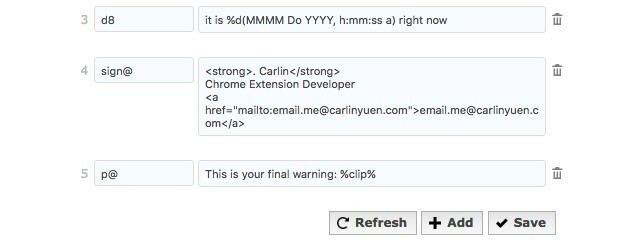
ईमेल के लिए: जीमेल ऑफलाइन [अब उपलब्ध नहीं]
जब आप ऑफ़लाइन हों, तो Gmail ऑफ़लाइन आपके इनबॉक्स तक पहुँचने के लिए केवल Chrome एक्सटेंशन उपलब्ध लगता है। यदि आप Chrome बुक का उपयोग करते हैं तो यह बहुत मदद नहीं करता है तथा जब तक आपको कुछ चतुर हैक नहीं मिल जाता है, जिसका हमें पता नहीं है, तब तक जीमेल खाता नहीं है। क्या तुम?
इनमें से कुछ ऐप्स में सीमित सुविधाएं हैं, इसलिए आप इंटरनेट कनेक्शन से बाहर आने के बाद इन्हें केवल स्टॉपगैप के रूप में उपयोग कर सकते हैं।
इसके अलावा, यदि आप क्रोम को इतने सारे एक्सटेंशन के साथ लोड करने और धीमा करने के बारे में चिंतित हैं, तो उन्हें केवल तब ही सक्षम करें जब आपको उनकी आवश्यकता हो। ऐसा करने का सबसे चतुर तरीका है अपने Chrome एक्सटेंशन को प्रबंधित करने के लिए Chrome एक्सटेंशन 3 क्रोम एक्सटेंशन अपने क्रोम एक्सटेंशन को प्रबंधित करने के लिएGoogle Chrome में कई एक्सटेंशन हैं जो आपके लिए काम करते हैं। लेकिन श्रमिकों के किसी भी संग्रह की तरह, जब बल काफी बड़ा हो जाता है, तो आपको यह सुनिश्चित करने के लिए प्रबंधकों की आवश्यकता है कि सब कुछ सुचारू रूप से चल रहा है। अधिक पढ़ें . आप समूहों में एक्सटेंशन सक्षम और अक्षम कर सकते हैं।
आप कौन से ऑफ़लाइन Chrome ऐप या एक्सटेंशन को अपरिहार्य मानते हैं? हमें इसके बारे में टिप्पणी द्वारा बताएं।
अक्षता ने प्रौद्योगिकी और लेखन पर ध्यान केंद्रित करने से पहले मैन्युअल परीक्षण, एनीमेशन और यूएक्स डिजाइन में प्रशिक्षित किया। यह उसकी दो पसंदीदा गतिविधियों को एक साथ लाया - सिस्टम की समझ और शब्दजाल को सरल बनाना। MakeUseOf में, अक्षता अपने Apple उपकरणों के सर्वश्रेष्ठ बनाने के बारे में लिखती है।

